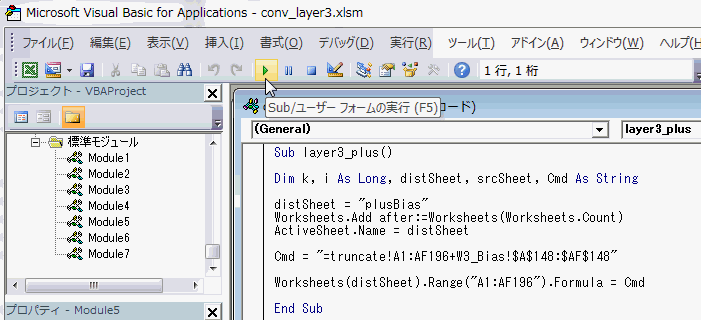 図8-16 Module5を開いて実行
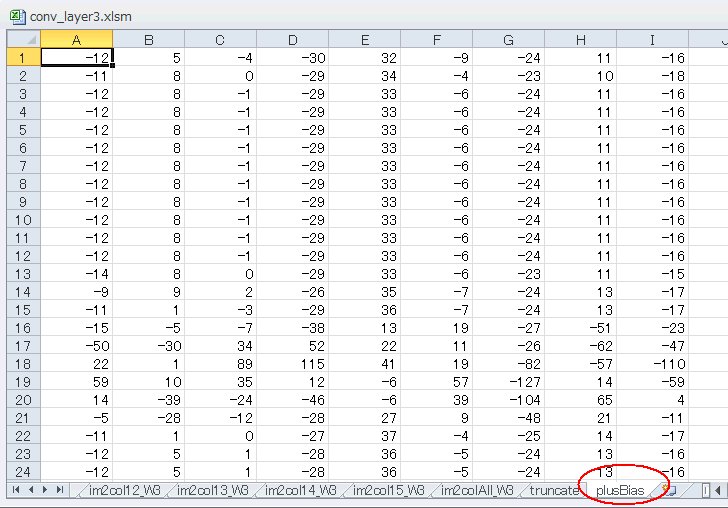 図8-17 バイアスが加算される
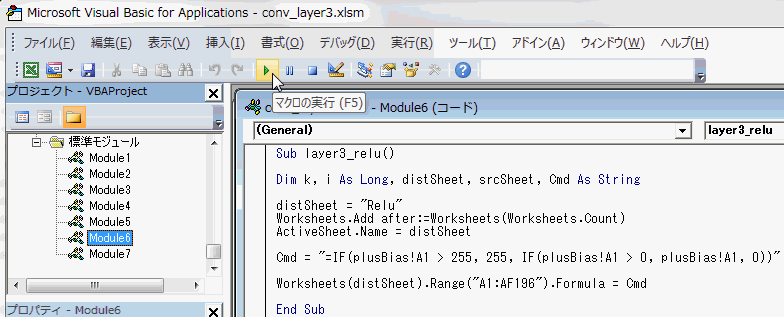 図8-18 Module6を開いて実行
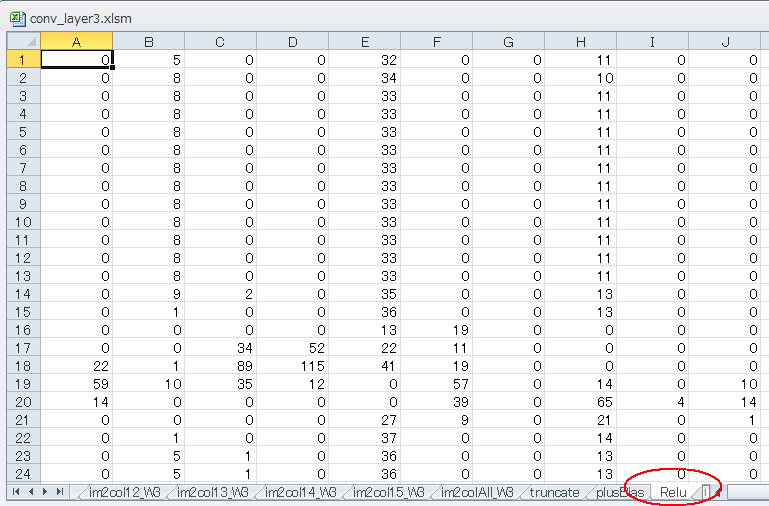 図8-19 ReLU関数の実行
 図8-20 im2col00〜15が生成される
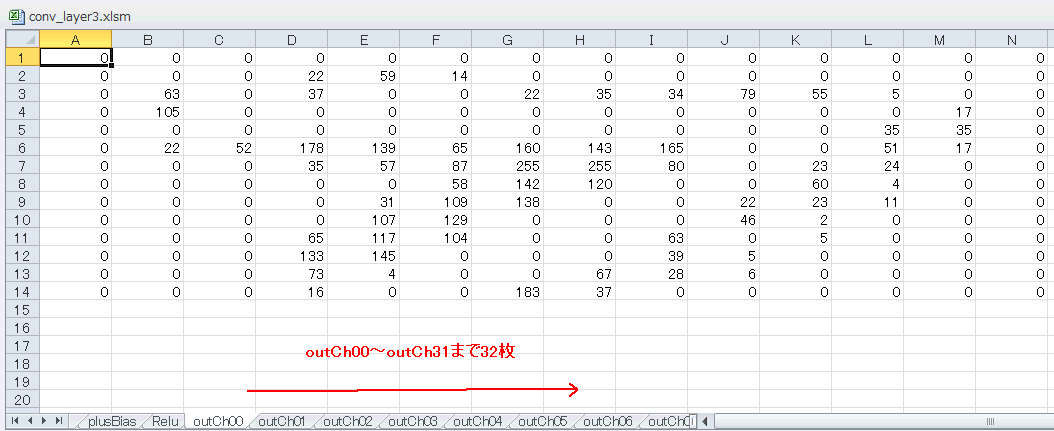 図8-21 EXCELで計算した3層目の出力32チャネルの最初のチャネル
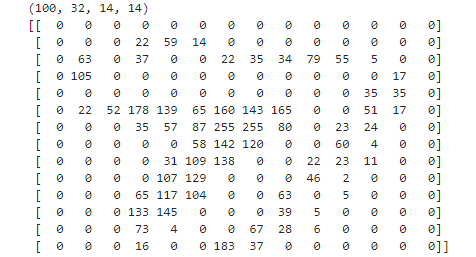 図8-22 Pythonで計算した3層目の出力32チャネルの最初のチャネル 最初のページへ 目次へ戻る |
|||||||||||||
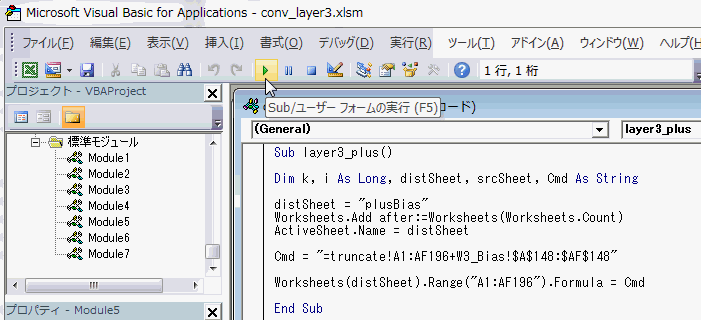 図8-16 Module5を開いて実行
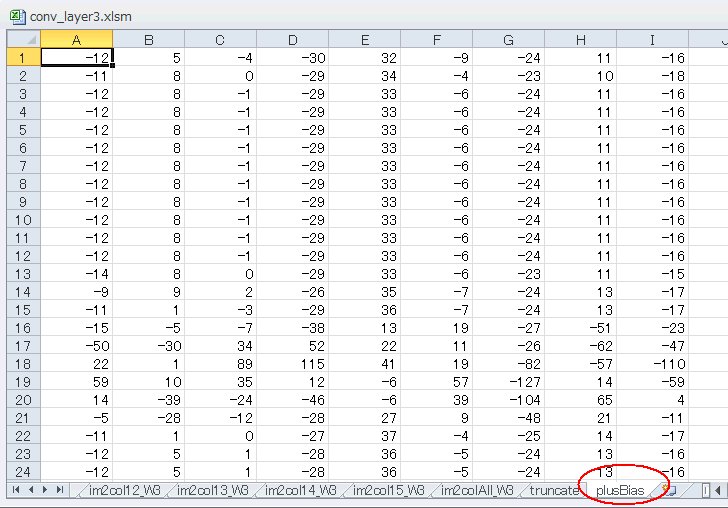 図8-17 バイアスが加算される
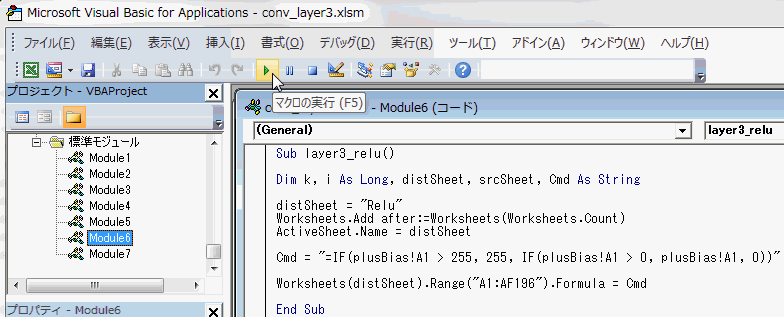 図8-18 Module6を開いて実行
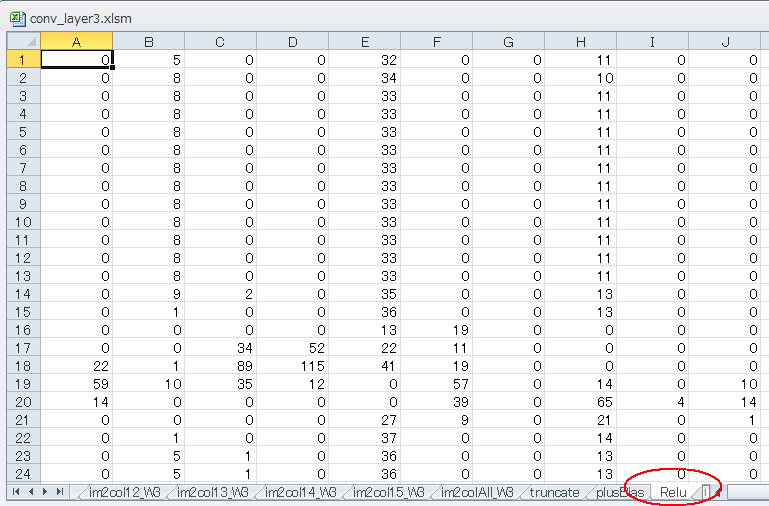 図8-19 ReLU関数の実行
 図8-20 im2col00〜15が生成される
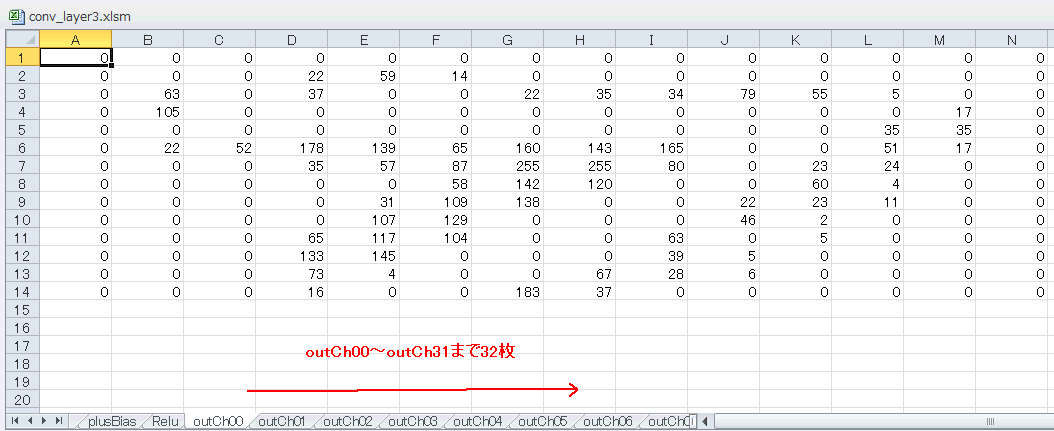 図8-21 EXCELで計算した3層目の出力32チャネルの最初のチャネル
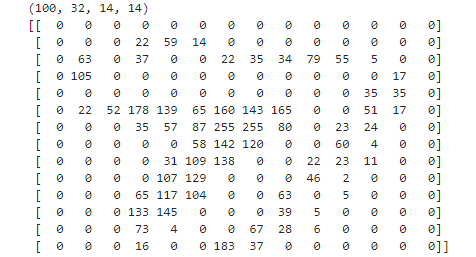 図8-22 Pythonで計算した3層目の出力32チャネルの最初のチャネル 最初のページへ 目次へ戻る |
|||||||||||||